Quản lý các bản tải về của bạn trong ứng dụng Apple TV trên Android
Tab Tải về trong ứng dụng Apple TV bao gồm các phim và tập chương trình TV mà bạn đã tải về. Bạn có thể xem các mục trong tab Tải về ngay cả khi thiết bị Android không được kết nối vào internet.
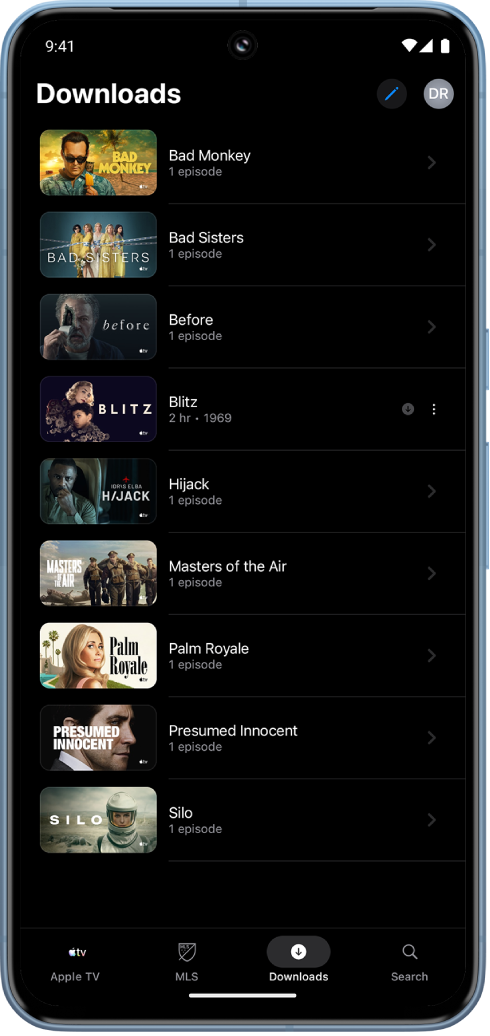
Tải về phim hoặc chương trình TV để xem ngoại tuyến
Truy cập ứng dụng Apple TV
 trên thiết bị Android của bạn.
trên thiết bị Android của bạn.Chạm vào Apple TV ở cuối màn hình, sau đó chạm vào phim hoặc chương trình TV mà bạn muốn tải về để truy cập trang của phim hoặc chương trình TV đó.
Thực hiện một trong các tác vụ sau đây:
Tải về một phim: Chạm vào
 ở góc trên cùng bên phải.
ở góc trên cùng bên phải.Tải về một tập của một chương trình TV: Chạm và giữ tập mà bạn muốn tải về, sau đó chạm vào Tải về.
Mẹo: Bạn cũng có thể tải về các tập của sê-ri nổi bật trong tab MLS.
Các mục đã tải về xuất hiện trong tab Tải về.
Xem phim hoặc chương trình TV đã tải về
Truy cập ứng dụng Apple TV
 trên thiết bị Android của bạn.
trên thiết bị Android của bạn.Chạm vào Tải về ở cuối màn hình, sau đó chạm vào mục mà bạn muốn xem.
Ghi chú: Các chương trình TV mà bạn đã tải về được sắp xếp theo chương trình. Để xem một tập chương trình TV, hãy chạm vào tên của chương trình, sau đó chạm vào tập.
Xóa bản tải về
Truy cập ứng dụng Apple TV
 trên thiết bị Android của bạn.
trên thiết bị Android của bạn.Chạm vào Tải về ở cuối màn hình, sau đó chạm vào
 .
.Chạm vào hộp bên cạnh mục đã tải về mà bạn muốn xóa, sau đó chạm vào
 .
.Mẹo: Bạn có thể xóa bản tải về ở bất kỳ đâu trong ứng dụng bằng cách chạm và giữ một mục đã tải về, sau đó chạm vào Xóa bản tải về. Các mục đã tải về được hiển thị với một biểu tượng tải về
 .
.Sau khi xóa một bản tải về, bạn không thể xem mục đó ngoại tuyến nữa.